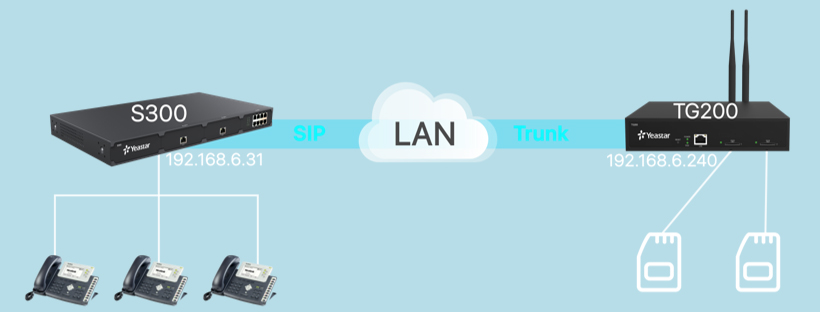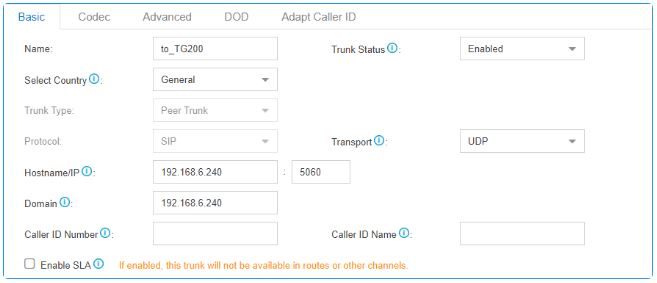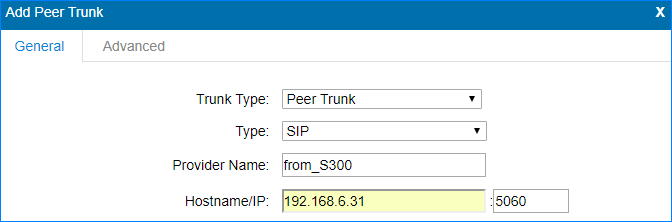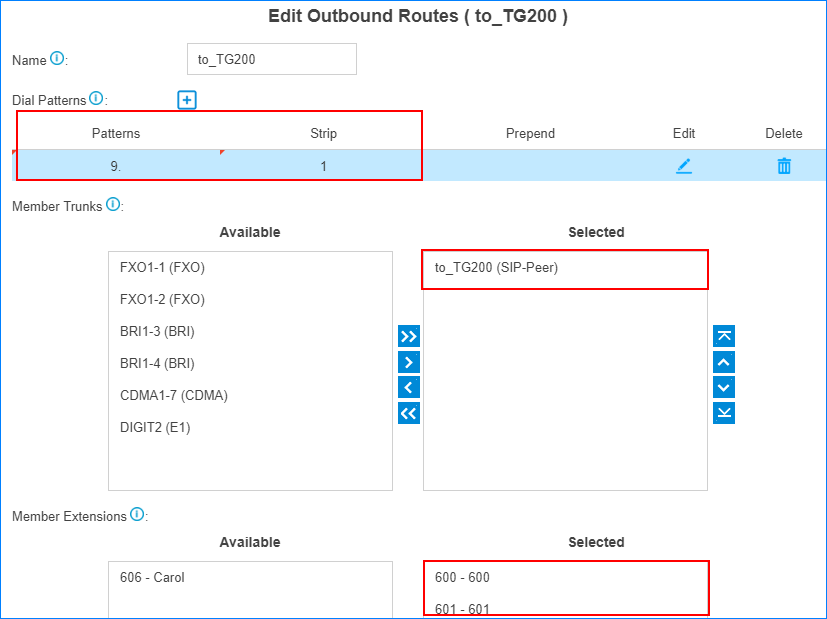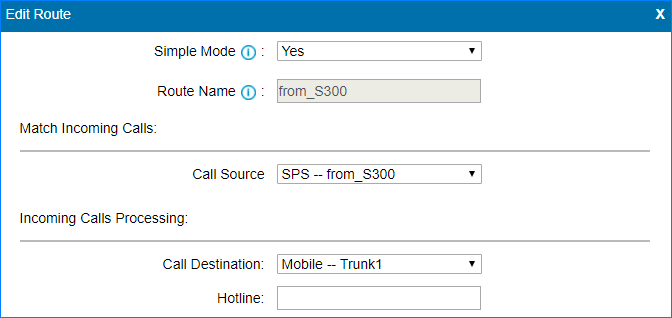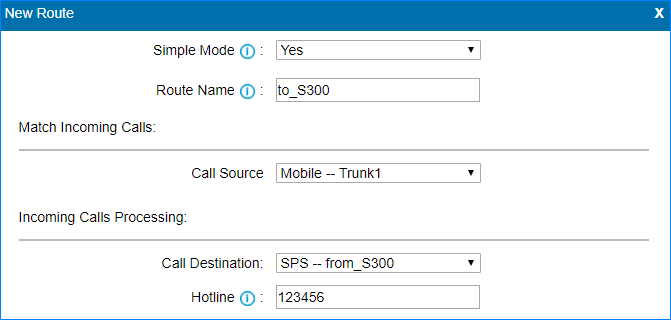Kết nối tổng đài VoIP Yeastar S-Series và TG Gateway để mở rộng trung kế GSM / 3G / 4G.
Trong hướng dẫn sau, chúng tôi đã thử nghiệm với Yeastar S300 v30.10.0.28 và Yeastar TG200 v91.2.0.4, hai thiết bị này đang ở trong cùng một mạng cục bộ.
Sau khi kết nối Yeastar S300 và Yeastar TG200, người dùng Yeastar S300 có thể đạt được những điều sau:
- Thực hiện cuộc gọi đi qua các trung kế GSM / 3G / 4G của TG400
- Nhận cuộc gọi đến từ các trung kế GSM / 3G / 4G của TG400
Kết nối tổng đài VoIP Yeastar S300 và TG400
- Trên Yeastar S300, tạo Trunk ngang hàng SIP, kết nối với TG400.
- Đi tới Settings > Trunks, nhấp vào Add.
- Set the trunk as a Peer Trunk.
- Name: Đặt tên để giúp bạn xác định nó.
- Trunk Status: Chọn Enabled.
- Select Country: Chọn General.
- Trunk Type: Chọn Peer Trunk.
- Protocol: Chọn SIP.
- Transport: Chọn UDP.
- Hostname/IP: Nhập địa chỉ IP của TG200 và sử dụng cổng SIP 5060 mặc định.
- Domain: Nhập địa chỉ IP của TG200.
- Caller ID Number: Để trống.
- Caller ID Name: Để trống.
- Click Save and Apply.
- Vào Status > System Status > Trunk Status để kiểm tra trạng thái trunk
Nếu kết nối thành công, trạng thái sẽ hiển thị
- Trên TG400, tạo Trunk ngang hàng SIP, kết nối với Yeastar S300.
- Vào Gateway > VoIP Settings > VoIP Trunk , nhấp vào Add VoIP Trunk .
- Cấu hình trung kế VoIP.
- Trunk Type: Chọn Peer Trunk.
- Type: Chọn SIP.
- Provider Name: Đặt tên trung kế.
- Hostname/IP: Nhập địa chỉ IP của S300 và sử dụng cổng SIP 5060 mặc định.
- Nhấp vào Save và Apply Changes.
- Vào Status > System Status > Trunk Status để kiểm tra trạng thái trung kế.
Nếu kết nối thành công, trạng thái sẽ hiển thị “OK”.
Thực hiện cuộc gọi đi qua trung kế GSM / 3G / 4G
- Trên Yeastar S300, tạo một tuyến đường đi để cho phép người dùng thực hiện các cuộc gọi đi thông qua TG200.
- Đi tới Settings > PBX > Call Control > Outbound Routes, nhấp vào Add.
- Định cấu hình tuyến đường đi.
- Name: Đặt tên tuyến đường đi.
- Dial Patterns: Đặt các mẫu quay số theo nhu cầu của bạn.
Trong kịch bản của chúng tôi, đặt Patterns thành9., đặt Strip thành1; người dùng nên quay số tiền tố 9 trước số đích. Ví dụ, để gọi số 123456, bạn nên quay số 9123456. - Member Trunks: Chọn trung kế SIP được kết nối với TG200 vào ô Selected.
- Member Extensions: Chọn phần mở rộng vào hộp Selected. Các phần mở rộng đã chọn có thể thực hiện các cuộc gọi đi thông qua TG200.
- Nhấp vào Save và Apply.
- Trên TG200, đặt IP to Mobile để cho phép người dùng PBX thực hiện các cuộc gọi đi qua các trung kế GSM / 3G / 4G.
- Vào Gateway > Route Settings > IP to Mobile, nhấp vào Add IP to Mobile Route .
- Định cấu hình tuyến IP to Mobile.
- Simple Mode: Chọn Yes.
- Route Name: Đặt tên tuyến.
- Call Source: Chọn đường trục SIP được kết nối với S300.
- Call Destination: Chọn Trung kế di động hoặc nhóm Trung kế di động.
- Nhấp vào Save và Apply Changes.
- Thực hiện một cuộc gọi để kiểm tra.
Ví dụ tổng đài máy lẻ 1000 quay số 91588035242, người dùng 1588035242 sẽ đổ chuông.
Nhận cuộc gọi đến từ trung kế GSM / 3G / 4G
- Trên Yeastar S300, tạo một tuyến đường đến để chấp nhận các cuộc gọi đến từ TG200.
- Đi tới Settings > PBX > Call Control > Inbound Routes, nhấp vào Add.
- Định cấu hình tuyến đường đến.
- Name: Đặt tên tuyến đường đến.
- DID Pattern: Đặt số DID. Số DID này sẽ được sử dụng để khớp với các cuộc gọi đến từ TG200.
- Member Trunks: Chọn trung kế SIP được kết nối với TG200 vào ô Selected.
- Destination: Đặt điểm đến cho tuyến đường đến.
Trong kịch bản của chúng tôi, hãy đặt Destination thành IVR. PBX sẽ định tuyến các cuộc gọi đến của TG200 đến IVR.
- Nhấp vào Save và Apply.
- Trên TG200, tạo tuyến Mobile to IP để định tuyến các cuộc gọi đến đến PBX.
- Đi tới Gateway > Route Settings > Mobile to IP, nhấp vào Add Mobile to IP Route.
- Định cấu hình tuyến Mobile to IP.
- Simple Mode: Chọn Yes.
- Route Name: Đặt tên tuyến.
- Call Source: Chọn Trung kế di động hoặc nhóm Trung kế di động.
- Call Destination: Chọn trung kế SIP được kết nối với S300.
- Hotline: Nhập số DID được đặt trên tuyến đường đến của S300.
- Nhấp vào Save và Apply Changes.
- Thực hiện một cuộc gọi để kiểm tra.
Ví dụ, số trung kế GSM là 17283733; sử dụng điện thoại di động của bạn để gọi 17283733, bạn sẽ nghe thấy lời nhắc IVR.